14.2 Mettre à jour le firmware
Une clé USB est nécessaire pour la mise à jour du firmware. Transférez les fichiers de mise à jour fournis par GeBioM dans le dossier racine d'une clé USB, déconnectez la clé USB, puis effectuez les étapes suivantes :
1 | Allumez l'imprimante. |  |
| 2 | Connectez la clé USB à l'imprimante. Important : Le lecteur flash USB doit être un format de fichier FAT32. |  |
| 3 | Ouvrez le menu Réglages (1). | 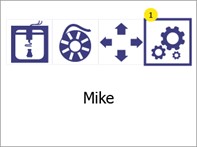 |
| 4 | Aller au menu Informations sur l'imprimante et mise à jour du micrologiciel (1). Appuie sur la touche Retour (2) pour revenir au menu principal. | 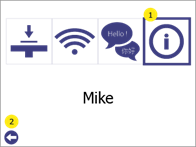 |
| 5 | Sélectionnez Actualiser l'imprimante (3). Appuyez sur la touche Retour (2) ou Annuler (1) pour revenir au menu principal. | 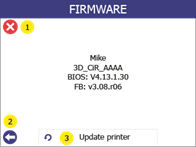 |
| 6 | Cliquez deux fois sur "Oui" (1) pour confirmer. Appuyez sur "Non" (2) pour revenir au menu principal. | 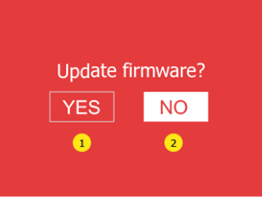 |
| 7 | Attendez que la mise à jour soit installée. | 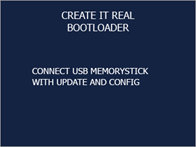  |
| 8 | Laissez l'imprimante démarrer, sans la clé USB de l'imprimante de l'enlever. |   |
| 9 | Attendez qu'un vert l'écran de confirmation de la réussite de la mise à jour ou un bouton ok s'affiche. Certaines procédures de mise à jour peuvent prendre jusqu'à une minute. | 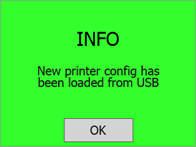 |